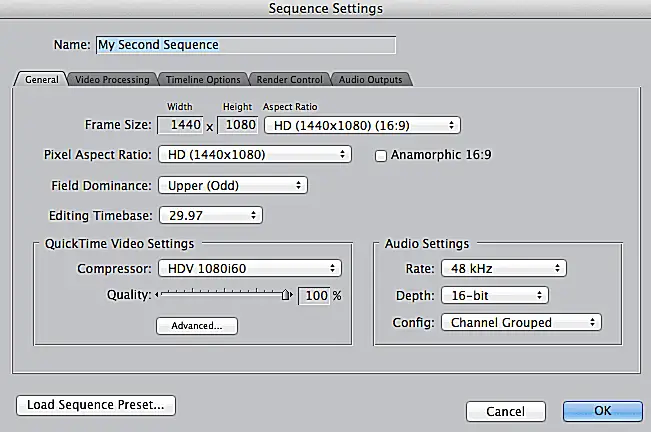
Voordat je begint
Voordat u begint, is het belangrijk om een paar dingen te weten over hoe sequentie-instellingen werken in Final Cut Pro. Wanneer u een nieuwe reeks voor uw project maakt, worden de instellingen bepaald door de instellingen voor audio/video en gebruikersvoorkeuren in het hoofdmenu van Final Cut Pro. Deze instellingen moeten worden aangepast wanneer u voor het eerst met een nieuw project begint. Wanneer u een nieuwe reeks aanmaakt in een FCP-project, kunt u de instellingen van die reeks aanpassen om te verschillen van de instellingen die automatisch worden toegewezen door uw algemene projectinstellingen. Dit betekent dat u verschillende sequenties met verschillende instellingen in uw project of dezelfde instellingen voor al uw sequenties kunt hebben. Als u van plan bent al uw sequenties in één tijdlijn te plaatsen om te exporteren als een uniforme film, moet u ervoor zorgen dat de instellingen voor al uw sequenties hetzelfde zijn.
Het venster Sequentie-instellingen
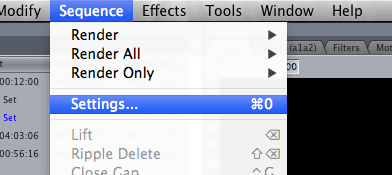
Begin met het bekijken van het venster met sequentie-instellingen, waarbij u zich concentreert op de tabbladen Algemeen en Videoverwerking, die rechtstreeks van invloed zijn op het uiterlijk van uw clip. Om toegang te krijgen tot de sequentie-instellingen, opent u FCP en gaat u naar Volgorde > Instellingen. U kunt dit menu ook openen door op te drukken Commando + 0.
Kadergrootte
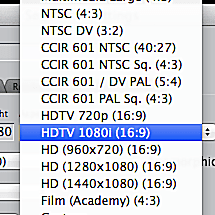
Nu kunt u uw nieuwe reeks een naam geven en de framegrootte aanpassen. De framegrootte bepaalt hoe groot je video wordt. Framemaat wordt aangegeven met twee cijfers. Het eerste getal is het aantal pixels dat je video breed is, en het tweede is het aantal pixels dat je video hoog is: bijv. 1920 x 1080. Kies de framegrootte die overeenkomt met je clipsinstellingen.
Pixelverhouding
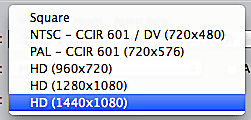
Kies vervolgens de pixelverhouding die past bij uw geselecteerde framegrootte. Gebruik vierkant voor multimediaprojecten en NTSC als je in Standard Definition hebt geschoten. Als je HD-video 720p hebt gemaakt, kies je HD (960 x 720), maar als je HD 1080i hebt gemaakt, moet je de framesnelheid van je opname weten. Als je 1080i met 30 frames per seconde hebt opgenomen, kies je voor de optie HD (1280 x 1080). Schiet je 1080i met 35 frames per seconde, dan kies je voor HD (1440 x 1080).
Veld dominantie
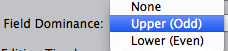
Kies uw velddominantie. Wanneer u interlaced video opneemt, is uw velddominantie hoger of lager, afhankelijk van uw opnameformaat. Als je in een progressief formaat hebt geschoten, is de velddominantie ‘geen’. Dit komt omdat de frames in geïnterlinieerde formaten een beetje overlappen, en de frames in progressieve formaten serieel worden vastgelegd, zoals een ouderwetse filmcamera.
Tijdbasis bewerken

Selecteer de juiste bewerkingstijdbasis, oftewel het aantal frames per seconde dat uw film zal zijn. Bekijk de opname-instellingen van je camera als je deze informatie niet meer weet. Als u een mixed-mediaproject maakt, kunt u clips van een andere bewerkingstijdbasis in een reeks plaatsen, en de uiteindelijke snede zal zich aanpassen aan de videoclip om overeen te komen met uw reeksinstellingen via rendering. De bewerkingstijdbasis is het enige besturingselement dat u niet kunt wijzigen als u eenmaal een clip in uw reeks hebt geplaatst.
Compressor
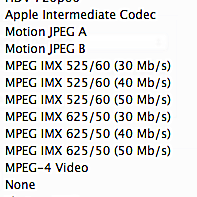
Nu kies je een compressor voor je video. Zoals u aan het compressievenster kunt zien, zijn er veel compressoren om uit te kiezen. Dit komt omdat een compressor bepaalt hoe uw videoproject moet worden vertaald voor weergave. Sommige compressoren genereren grotere videobestanden dan andere. Bij het kiezen van een compressor is het goed om achteruit te werken vanaf waar je video zal verschijnen. Als je van plan bent om het op YouTube te plaatsen, kies dan h.264. Als je HD-video hebt gemaakt, probeer dan Apple ProRes HQ te gebruiken voor eersteklas resultaten.
Geluidsinstellingen
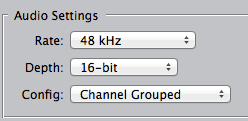
Selecteer je audio-instellingen. ‘Rate’ staat voor sample rate – of hoeveel samples van audio je audio-installatie heeft opgenomen, of het nu een ingebouwde cameramicrofoon is of een digitale audiorecorder. ‘Diepte’ staat voor bitdiepte, oftewel de hoeveelheid informatie die voor elk monster is vastgelegd. Voor zowel de samplefrequentie als de bitdiepte geldt: hoe hoger het getal, hoe beter de kwaliteit. Beide instellingen moeten overeenkomen met de audiobestanden in uw project. De configuratieoptie is het belangrijkst als u de audio buiten FCP gaat beheersen. Stereo-downmix maakt van al je audiotracks één stereotrack, die vervolgens onderdeel wordt van je geëxporteerde Quicktime-bestand. Deze optie is prima als je FCP gebruikt voor het afstemmen van audio. Channel Grouped maakt verschillende tracks voor uw FCP-audio, zodat deze kan worden gemanipuleerd nadat deze is geëxporteerd in ProTools of een vergelijkbaar audioprogramma. Discrete Channels maakt de meest nauwkeurige kopie van uw audiotracks, zodat u de grootste flexibiliteit heeft bij het masteren van uw audio.
